sai插画怎么逆光上色sai怎么绘制背光效果
设·集合小编 发布时间:2023-02-22 11:01:04 1468次最后更新:2024-03-08 10:36:40
我们在绘画过程中,为了体现画面效果,经常会给图片光源,有正面光、侧面光、顶光等等,逆光也是一种,很多小伙伴都懂得光源打过来的方向,但是不知道怎么上色。本期内容为大家分享sai插画怎么逆光上色?以下是详细内容。
sai插画怎么逆光上色?
(1)绘制线稿
打开sai软件,点击菜单栏中的“文件”选项,接着点击“新建画布”选项,创建一个大小合适的画布。
新建线稿图层,在工具栏中点击画笔工具,在画布中绘制好大树的线稿。
(2)铺设大色调
新建上色图层,点击工具栏中的“魔棒工具”,选中树叶部分,选择喜欢的颜色,使用油漆桶工具上色,接着再选中树干部分,进行简单的颜色填充。
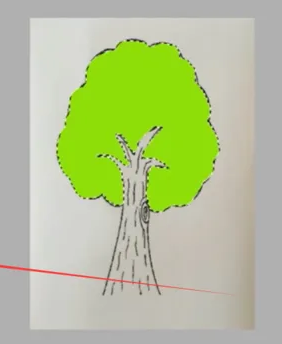
(3)制作逆光效果
在图层面板中点击“新建图层”图标,新建空白图层,在该图层表面中涂抹一层红色,将图层的“混合模式”设为“正片叠底”。
继续新建图层,在树木的侧面涂上一圈橙色,使用工具栏中的“模糊”笔刷进行涂抹。

选中刚才新建的图层,将“不透明度”设为40%,将“混合模式”设为“发光”即可。

相关文章
广告位


评论列表